word2010中怎么输入带圈符号
发布时间:2016-12-11 15:59
相关话题
最近在编辑文档时,想突出一下字符的显示,想到了用带圈字来表示 ,可是在word2010中怎么做到带圈的字呢?那么下面就由小编给大家分享下word2010中输入带圈符号的技巧,希望能帮助到您。
word2010中输入带圈符号的步骤如下:
步骤一:打开要编辑的文档,把要突出的字符先改变一下字号,然后再带上圈来显示。

步骤二:选择要突出的汉字,注意一次只能圈一个,多选了也是圈一个。然后点菜单栏开始下面的工具栏字体一栏中的那个带圈的图标。

步骤三:在弹出的对话框中点选增大圈号,如果默认是缩小文字,个人感觉不好看。效果如图。如果想多个字圈起来,那就不如用那个边框更好做些,或者添加一个圆圈的图形来突出显示更方便些。

步骤四:如果仅仅是添加一些带圈的数字,可以考虑换种方法来做。比如用输入法,我用的是搜狗输入法,右键点那个软键盘,选数字序号来输入①到⑩这几个带圈数字。

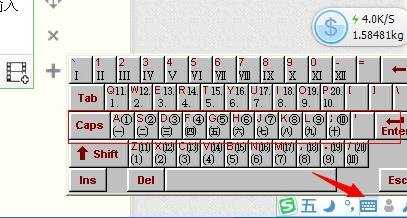
步骤五:还有一种方法就是点击菜单栏的插入,在后面有一个符号的工具按钮,点击显示其他字符,然后在子集下拉菜单中选择带括号的字母数字,也可以插入①到⑩这几个带圈数字




word2010中怎么输入带圈符号的评论条评论